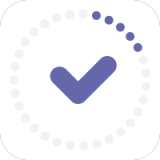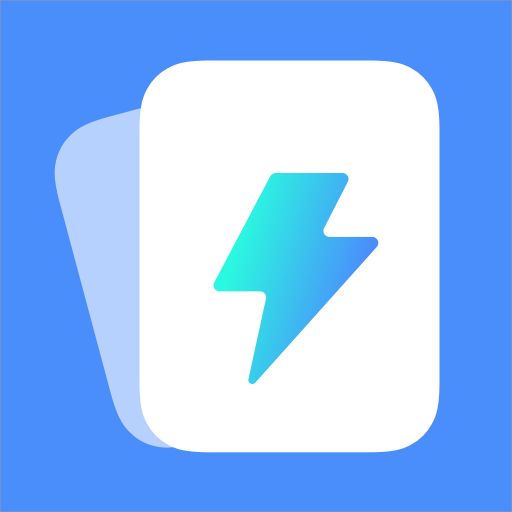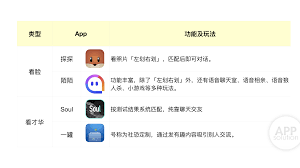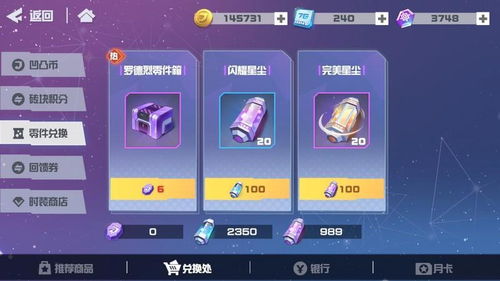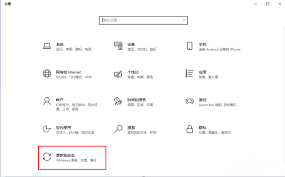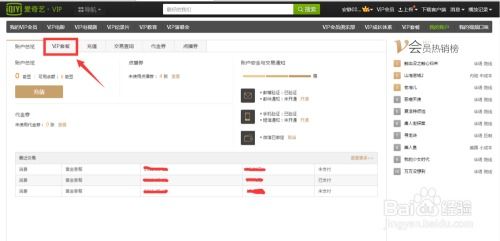巧用技巧:高效强制关闭Windows应用方法探索
在使用windows操作系统时,有时可能会遇到程序无响应或者卡死的情况,这时候就需要采取一些措施来强制关闭这些软件。下面是一些有效的方法帮助你解决这个问题。
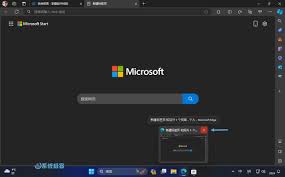
首先,你可以尝试使用任务管理器来结束无响应的程序。具体步骤如下:

1. 按下“ctrl + alt + del”组合键,这将打开一个选项界面。
2. 从选项中选择“任务管理器”。如果你的键盘无法正常工作,可以点击屏幕左下角的“开始”按钮,然后在搜索框中输入“任务管理器”,并按回车键。
3. 在任务管理器窗口中,你会看到所有正在运行的应用和进程列表。
4. 找到你想关闭的应用或进程,点击它以选中。
5. 点击底部的“结束任务”按钮。如果该程序还在运行,系统会弹出一个确认对话框,再次点击“结束任务”。
除了上述方法外,还可以通过命令提示符来强制关闭程序。以下是具体步骤:
1. 首先按下“win + r”组合键打开“运行”对话框。
2. 输入“cmd”并按回车键,这将打开命令提示符窗口。
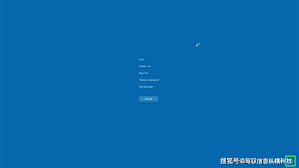
3. 在命令提示符中输入“tasklist”,按回车键查看当前运行的所有进程及其pid(进程标识符)。
4. 再次输入命令“taskkill /pid [进程编号] /f”,将其中的[进程编号]替换为你想要关闭的程序的pid,并按回车键执行。/f参数表示强制结束进程。
最后,值得注意的是,在尝试上述操作之前,尽量避免频繁地强制关闭程序,因为这样可能会导致数据丢失或系统不稳定。如果经常出现需要强制关闭程序的情况,建议检查是否有兼容性问题或病毒影响,以从根本上解决问题。
以上就是关于如何在windows系统中强制关闭无响应软件的几种方法。希望对你有所帮助!